
Spotify är en musikströmningstjänst med en katalog på över 100 miljoner låtar. Men ibland möter vissa låtar inte vår musiksmak. Därför kanske vi vill dölja dem. Men vad händer om du plötsligt ändrar dig och vill att de ska vara dolda? Lyckligtvis är det lätt att återställa ospelbara låtar på Spotify. Låt oss lära oss om hur man visar en låt på Spotify både på ditt skrivbord och på din mobila enhet.
Innehållsguide Del 1. Visa en låt på Spotify på Android/iPhoneDel 2. Bonus: Ladda ner din favorit Spotify Låtar utan premiumDel 3. Vanliga frågor om att gömma och visa låtar på SpotifyDel 4. Sammanfattning
SpotifyFunktionen "Göm" kan vara både hjälpsam och knepig. Det är bra för att rensa upp i din musiklista, men om du gömmer låtarna blir de ospelbara. Oroa dig dock inte, för vi går igenom hur du visar en låt på Spotify. Den låten kommer bara att bli tillgänglig att lyssna på igen när du "visar" den.
Visar en låt på Spotify är en bris, oavsett om du är fri eller Premium användare. Det är dock viktigt att notera att du har möjlighet att dölja eller visa låtar på mobilen Spotify endast ansökan. Du kan inte göra det på skrivbordsappen och webbspelaren. Dessutom kan du bara dölja låtar som finns i spellistor som inte är dina egna, eller i album. Annars visas inte knappen Hide this song.
Så här visar du en låt på Spotify på Android/iPhone:
Steg 1. Öppna Spotify app på din Android/iPhone. Gå till din profil. Tryck på Inställningar och sekretess.
Steg 2. Navigera sedan till avsnittet Uppspelning och aktivera alternativet Dölj ospelbara låtar.
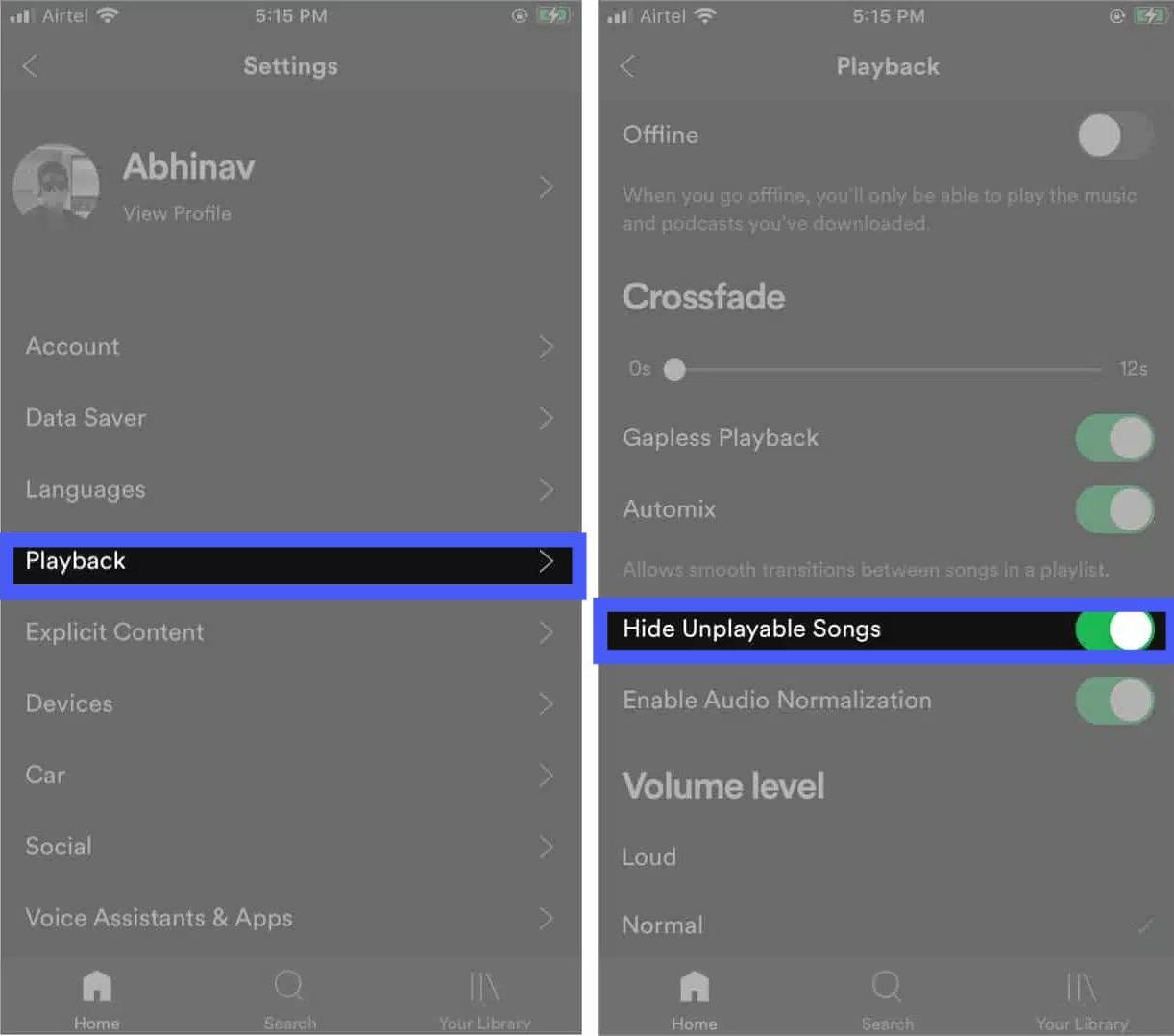
Steg 3. Gå till spellistan eller albumet för låten som du har gömt.
Steg 4. Hur man visar en låt på Spotify? Tryck på de tre prickarna bredvid den dolda låten som du vill visa. När rullgardinsmenyn visas trycker du på den röda dolda knappen för att visa din låt.
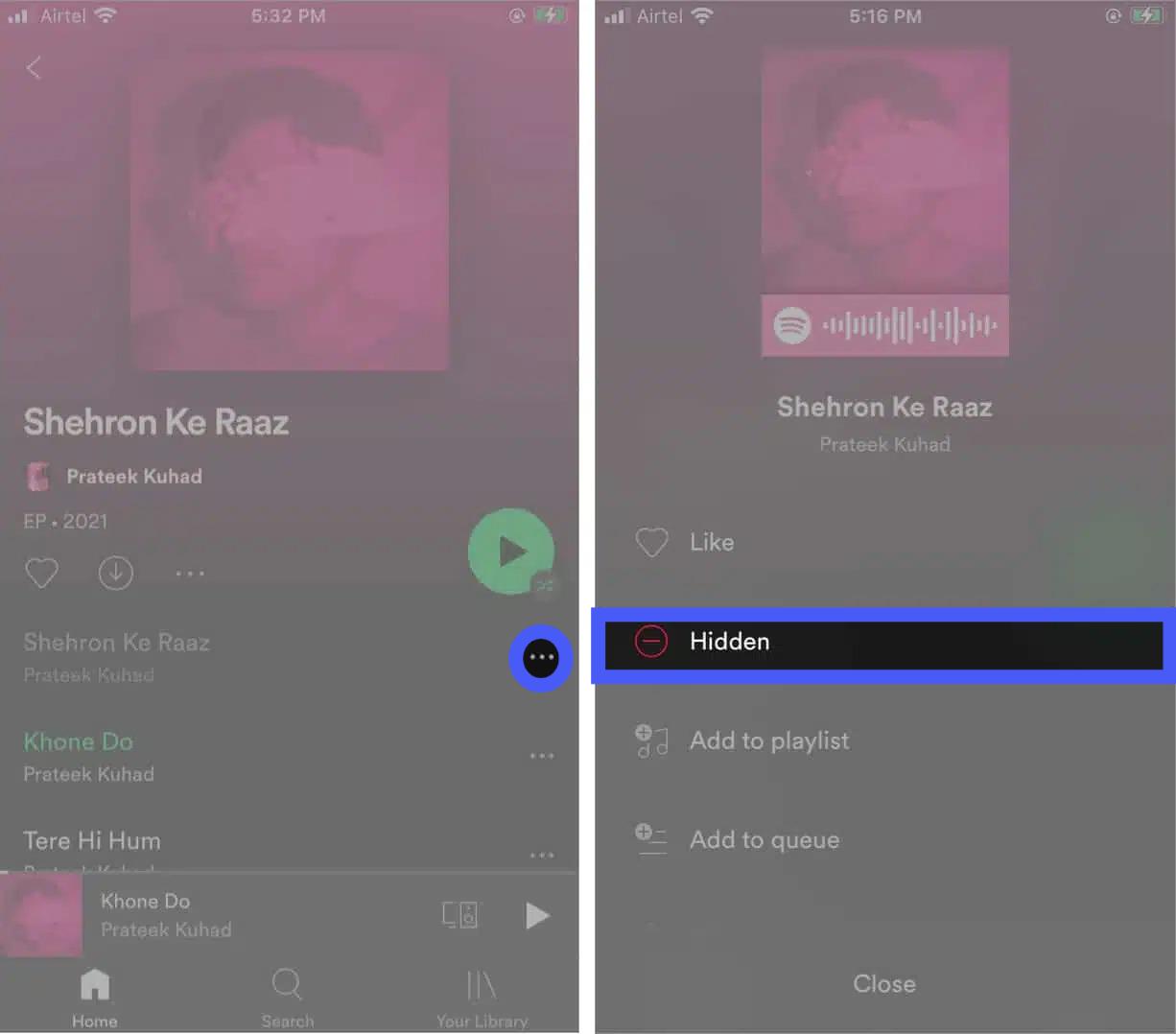
Efteråt kommer den återställda låten att kunna spelas från din spellista/album direkt.
Lär dig att visa en låt på Spotify album och spellistor är otroligt användbara när du inte missar några bra låtar. Men du kan för närvarande inte använda Spotify webbspelare eller skrivbordsapp för att dölja eller visa låtar. Vad du kan göra via DumpMedia Spotify Music Converter, dock är att ladda ner din favorit Spotify låtar på din dator och lyssna på dem offline utan att behöva dölja låtar du ogillar.
Oavsett om du har Spotify Premium eller inte, DumpMedia Spotify Music Converter kan hjälpa dig att konvertera OGG-format Spotify låtar till DRM-fria MP3, M4A, WAV, FLAC, AIFF, AAC och ALAC utan kvalitetsförlust. Så du kan enkelt hantera dem som säkra säkerhetskopior, eller lyssna på Spotify musik offline använda valfri medieenhet du äger, utan att du behöver en Premium-prenumeration. Dessutom bevarar den viktiga ID3-taggar och den ursprungliga ljudkvaliteten, vilket förbättrar din Spotify högkvalitativ streamingupplevelse med bästa möjliga ljudkvalitet.
🏆Fler fantastiska funktioner i DumpMedia Spotify Music Converter:
Hur du behåller låtarna du gillar att använda DumpMedia Spotify Music Converter? Stegen är vanligtvis enkla, du behöver bara ladda ner programmet på din dator och följa instruktionerna nedan.
Steg 1. Ladda ned och installera DumpMedia Spotify Music Converter till din Mac/PC. Starta den och du kommer att se gränssnittet. Använd din Spotify Premium/gratis konto för att logga in.
Gratis nedladdning Gratis nedladdning
Steg 2. När du har gått in i den inbyggda Spotify webbspelare på DumpMedia, kan du direkt söka efter de låtar du gillar, dra och släpp dem till "+"-knappen och lägga till dem i konverteringslistan.

Steg 3. Välj ett utdataformat att använda. Andra återstående utgångsparameterinställningar kan också ändras som du vill.

Steg 4. Klicka på knappen "Konvertera" för att påbörja konverteringsprocessen. DumpMedia Spotify Music Converter kommer snabbt att konvertera Spotify låtar till ditt valda utdataformat och spara dem på din angivna plats på din dator.

Stegen för hur du visar en låt på Spotify är lätta. Men ibland kan du fortfarande stöta på vissa problem med funktionen Göm och visa. Följande är de vanliga frågorna som borde vara till hjälp för dig.
När du har gömt en låt på Spotify, blir låten grå. Du kommer inte att kunna spela den längre genom att trycka på den som vanligt. En annan anmärkningsvärd egenskap hos den dolda låten är det Spotify kommer automatiskt att hoppa över det från och med nu. Oavsett vad spellistan är, kommer den bara inte att spelas.
Döljer din Spotify spellista innebär att göra den privat istället för ospelbar. Om spellistan är privat är spellistan endast tillgänglig för dig. Även om någon har gillat din spellista tidigare, kommer de inte längre att kunna hitta den.
Och det är så man gömmer upp en låt på Spotify och ta tillbaka de musikspår som du har ändrat dig för. Men om du bara vill lyssna på musik du gillar kan du försöka använda DumpMedia Spotify Music Converter. Med den kan du ladda ner låtar från Spotify att spela dina favoritlåtar på vilken enhet som helst, även utan Spotify Premie. Njut av fördelarna med musik och låt den göra ditt liv bättre på oväntade sätt.
